Alle Google Ad Manager API-Aufrufe müssen über OAuth2 autorisiert werden, einen offenen Standard, der ermöglicht es Nutzern, Drittanbieteranwendungen Berechtigungen zu erteilen, sodass das Anwendung kann im Namen des Nutzers mit Webdiensten interagieren. OAuth2 aktiviert Ihre Ad Manager API-Clientanwendung, um auf das Ad Manager-Konto eines Nutzers zuzugreifen ohne den Nutzernamen oder das Passwort des Nutzers verarbeiten oder speichern zu müssen.
OAuth2-Anmeldedaten generieren
So generieren Sie die OAuth2-Anmeldedaten:
1. Authentifizierungstyp ermitteln
In der folgenden Tabelle siehst du, welcher Authentifizierungstyp am besten geeignet ist für Ihre Ad Manager API-Anwendung:
| OAuth2-Authentifizierungstyp auswählen | |
|---|---|
| Dienstkonto |
Wählen Sie diese Option aus, wenn Sie nur auf Ihre eigenen Ad Manager-Daten zugreifen möchten. Weitere Informationen |
| Webanwendung |
Wählen Sie diese Option, wenn Sie sich als jeder Nutzer authentifizieren möchten, der folgende Berechtigungen gewährt: Berechtigung für Ihre Anwendung, auf ihre Ad Manager-Daten zuzugreifen. Weitere Informationen |
2. OAuth2-Anmeldedaten erstellen
Klicke nach der Auswahl des Authentifizierungstyps auf den entsprechenden Tab. und folgen Sie der Anleitung, um die OAuth2-Anmeldedaten zu generieren:
<ph type="x-smartling-placeholder">- Öffnen Sie das Seite „Anmeldedaten“ der Google API Console.
- Wählen Sie aus der Drop-down-Liste für Projekte die Option Neues Projekt erstellen aus und geben Sie einen Namen ein. für das Projekt und bearbeiten Sie optional die angegebene Projekt-ID. Klicken Sie auf Erstellen:
- Wählen Sie auf der Seite „Anmeldedaten“ die Option Anmeldedaten erstellen aus. Wählen Sie Dienstkontoschlüssel aus.
- Wählen Sie Neues Dienstkonto und dann JSON aus.
- Klicken Sie auf Erstellen, um eine Datei mit einem privaten Schlüssel herunterzuladen.
- Öffnen Sie das Seite „Anmeldedaten“ der Google API Console.
- Wählen Sie aus der Drop-down-Liste für Projekte die Option Neues Projekt erstellen aus und geben Sie einen Namen ein. für das Projekt (und bearbeiten Sie optional die angegebene Projekt-ID) und klicken Sie auf Erstellen:
- Wählen Sie auf der Seite „Anmeldedaten“ die Option Anmeldedaten erstellen aus. Wählen Sie OAuth-Client-ID aus.
- Möglicherweise werden Sie aufgefordert, auf der Seite mit dem Zustimmungsbildschirm: Klicken Sie in diesem Fall auf Zustimmungsbildschirm konfigurieren. und klicken Sie auf Speichern, um zum Seite „Anmeldedaten“.
- Wählen Sie Webanwendung als Anwendungstyp aus. Folgen Sie um JavaScript-Quellen und/oder Weiterleitungs-URIs einzugeben.
- Klicken Sie auf Erstellen.
- Kopieren Sie auf der angezeigten Seite die Client-ID und den Clientschlüssel. in der Zwischenablage speichern, da Sie diese beim Konfigurieren des Clients benötigen. Bibliothek.
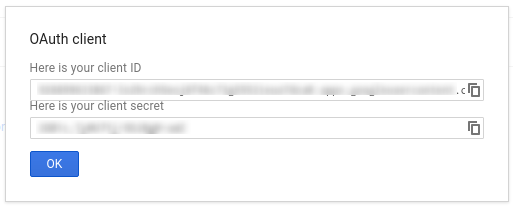
3. Ad Manager-Netzwerk konfigurieren
Wenn Sie ein Drittanbieter-Entwickler sind, müssen Sie möglicherweise Ihren Kunden darum bitten. Schritt für Sie.
<ph type="x-smartling-placeholder">- Rufen Sie Ihr Ad Manager-Netzwerk auf.
- Klicken Sie auf den Tab Verwaltung.
- Prüfen Sie, ob der API-Zugriff aktiviert ist.
- Klicken Sie auf die Schaltfläche Dienstkontonutzer hinzufügen.
- Füllen Sie das Formular mit der E-Mail-Adresse des Dienstkontos aus. Die Dienstkontonutzer müssen Berechtigungen für den Zugriff auf die Entitäten, als ob dieser Dienstkontonutzer auf die Entitäten auf auf der Benutzeroberfläche.
- Klicken Sie auf die Schaltfläche Speichern. Es sollte eine Meldung zur Bestätigung angezeigt werden. das Hinzufügen Ihres Dienstkontos.
- Vorhandene Dienstkontonutzer finden Sie auf dem Tab „Nutzer“. Klicken Sie auf den Filter Dienstkonto.
- Rufen Sie Ihr Ad Manager-Netzwerk auf.
- Klicken Sie auf den Tab Verwaltung.
- Prüfen Sie, ob der API-Zugriff aktiviert ist.
4. Clientbibliothek konfigurieren und verwenden
Folgen Sie der entsprechenden Anleitung unten, um die Anmeldedaten in Ihrer Clientbibliothek zu verwenden:
Java
.NET
Python
PHP
Ruby
Wenn Sie keine unserer Client-Bibliotheken verwenden möchten, das OAuth2-Dienstkonto oder das OAuth2-Web App selbst implementieren.
Hinter den Kulissen
Unsere Clientbibliotheken kümmern sich automatisch um die unten aufgeführten Details, lesen Sie nur weiter, wenn Sie interessiert sind, was hinter den Kulissen passiert. Dieser Abschnitt richtet sich an fortgeschrittene Nutzende, die bereits mit mit der OAuth2-Spezifikation und wissen, wie Sie OAuth2 mit Google APIs verwenden.
HTTP-Header von Anfragen
Der HTTP-Header jeder Anfrage an die Ad Manager API muss eine Zugriffsberechtigung in diesem Format:
Authorization: Bearer ACCESS_TOKEN
Beispiel:
POST … HTTP/1.1 Host: … Authorization: Bearer 1/fFAGRNJru1FTz70BzhT3Zg Content-Type: text/xml;charset=UTF-8 Content-Length: … <?xml version="1.0"?> <soap:Envelope xmlns:soap="http://www.w3.org/2001/12/soap-envelope"> … </soap:Envelope>
Umfang
Ein einzelnes Zugriffstoken kann mehreren APIs unterschiedliche Zugriffsrechte gewähren. A
Der variable Parameter scope steuert den Satz von Ressourcen und
Vorgänge, die ein Zugriffstoken zulässt. Bei der Anforderung des Zugriffs-Tokens
-Anwendung sendet einen oder mehrere Werte im Parameter scope.
In Ad Manager gibt es nur einen der unten aufgeführten Bereiche. Autorisierung sollte durchgeführt werden auf der Nutzerebene innerhalb des Produkts.
| Umfang | Berechtigungen |
|---|---|
https://www.googleapis.com/auth/dfp |
Rufen Sie Ihre Kampagnen in Ad Manager auf und verwalten Sie sie. |
